Sådan fjerner du SIM-kort fra Samsung S7
Miscellanea / / November 28, 2021
Hvis du har kæmpet med fjernelse og indsættelse af et SIM-kort eller SD-kort (ekstern lagerenhed) i din Samsung Galaxy S7 mobil, så er du kommet til det rigtige sted. I denne vejledning har vi forklaret, hvordan du fjerner SIM-kort fra Samsung Galaxy S7, samt hvordan du fjerner og indsætter et SD-kort fra Samsung Galaxy S7. I tilfælde af at du har forlagt udkastningsstiften, kan du stadig lære, hvordan du fjerner SIM-kortet fra Galaxy S7 uden noget værktøj.

Nødvendige forholdsregler
- Når du indsætter eller fjerner dit SIM/SD-kort i en mobiltelefon, skal du sørge for, at telefonen er slukket.
- SIM/SD kortbakken skal være tør. Hvis det er vådt, vil det forårsage skade på enheden.
- Sørg for, at efter indsættelse af dit SIM-kort eller SD-kort kortbakken passer helt ind i enheden.
Indhold
- Sådan indsætter eller fjerner du SIM-kort fra Samsung Galaxy S7
- Hvordan fjerner/indsætter SD-kort i Samsung Galaxy S7?
- Sådan afmonteres SD-kort fra Samsung Galaxy S7
Sådan indsættes eller Fjerne SIM-kort fra Samsung Galaxy S7
Samsung Galaxy S7 og Galaxy S7 Edge support Nano-SIM-kort. Her er trinvise instruktioner til at indsætte et SIM-kort i Samsung Galaxy S7:
1. Sluk din Samsung Galaxy S7.
2. Under købet af din enhed får du en udkastningsstift værktøj inde i telefonboksen. Indsæt dette værktøj i den lille hul findes i toppen af enheden. Dette løsner bakken.
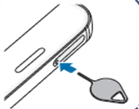
Hvis du vil fjerne SIM-kortet fra Galaxy S7 uden noget værktøj så kan du følge nedenstående procedure og bruge en Papirklip i stedet.

3. Når du indsætter dette værktøj vinkelret på apparathullet, kan du høre en klik lyd når den dukker op.
4. Forsigtigt træk bakken i udadgående retning.
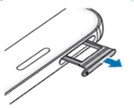
5. Skub på SIM-kort ind i bakken.
Bemærk: Placer altid SIM-kortet med dets guldfarvede kontakter vendt mod jorden.
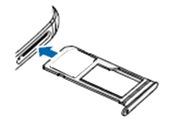
6. Skub forsigtigt SIM-kortet for at sikre, at det er fastgjort korrekt. Ellers falder den let af og sidder ikke ordentligt på bakken.
7. Skub forsigtigt bakken indad for at sætte den tilbage i enheden. Du vil igen høre en klik lyd når den er fastgjort korrekt i sin enhed.
Hvordan fjerner man SIM-kortet fra Samsung S7? Du kan også følge de samme trin for at fjerne SIM-kortet.
Læs også:Sådan hard nulstiller du Samsung Galaxy S9
Hvordan fjerner/indsætter SD-kort i Samsung Galaxy S7?
Du kan også bruge de ovennævnte trin til at indsætte et SD-kort i eller fjerne SD-kortet fra Samsung Galaxy S7, da de to slots er monteret på den samme bakke.
Sådan afmonteres SD-kort fra Samsung Galaxy S7
Det anbefales altid at afmontere dit hukommelseskort, før du fjerner det fra enheden. Dette vil forhindre fysisk skade og tab af data under udskubning. Afmontering af et SD-kort sikrer sikker fjernelse fra din telefon. Sådan kan du bruge mobilindstillinger til at afmontere SD-kort fra Samsung-telefoner:
1. Åben Indstillinger tryk derefter på Opbevaring Indstillinger.
2. Tryk på SD kort mulighed.
3. Klik til sidst videre Afmonter, som fremhævet.
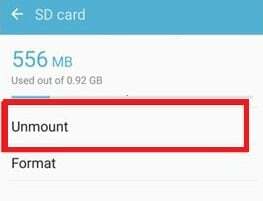
SD-kortet er nu afmonteret og kan sikkert fjernes.
Anbefalede:
- Sådan hard nulstilles Samsung Tablet
- Hvordan fungerer trådløs opladning på Samsung Galaxy S8/Note 8?
- Sådan rettes Android-højttaler, der ikke virker
- Sådan tilsluttes Micro-SD-kort til Galaxy S6
Vi håber, at denne guide var nyttig for fjern og indsæt SIM-kort/SD-kort fra Samsung Galaxy S7 med eller uden udkasterværktøj. Hvis du har spørgsmål eller forslag, er du velkommen til at skrive dem i kommentarfeltet nedenfor.



